电脑维修案例大全
- 格式:pdf
- 大小:4.71 MB
- 文档页数:75
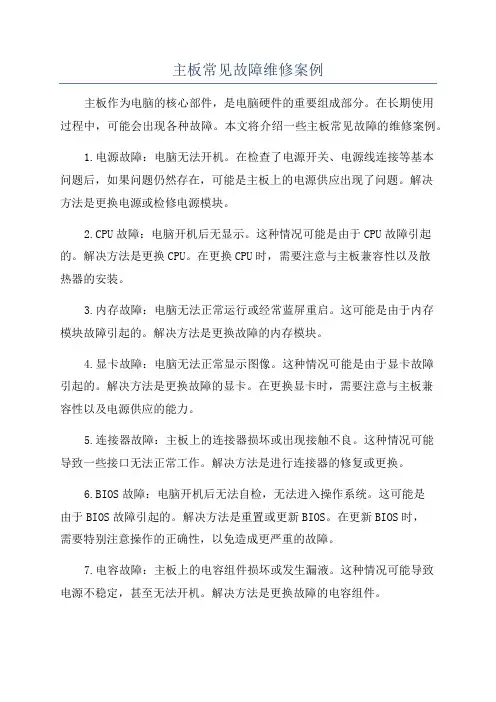
主板常见故障维修案例主板作为电脑的核心部件,是电脑硬件的重要组成部分。
在长期使用过程中,可能会出现各种故障。
本文将介绍一些主板常见故障的维修案例。
1.电源故障:电脑无法开机。
在检查了电源开关、电源线连接等基本问题后,如果问题仍然存在,可能是主板上的电源供应出现了问题。
解决方法是更换电源或检修电源模块。
2.CPU故障:电脑开机后无显示。
这种情况可能是由于CPU故障引起的。
解决方法是更换CPU。
在更换CPU时,需要注意与主板兼容性以及散热器的安装。
3.内存故障:电脑无法正常运行或经常蓝屏重启。
这可能是由于内存模块故障引起的。
解决方法是更换故障的内存模块。
4.显卡故障:电脑无法正常显示图像。
这种情况可能是由于显卡故障引起的。
解决方法是更换故障的显卡。
在更换显卡时,需要注意与主板兼容性以及电源供应的能力。
5.连接器故障:主板上的连接器损坏或出现接触不良。
这种情况可能导致一些接口无法正常工作。
解决方法是进行连接器的修复或更换。
6.BIOS故障:电脑开机后无法自检,无法进入操作系统。
这可能是由于BIOS故障引起的。
解决方法是重置或更新BIOS。
在更新BIOS时,需要特别注意操作的正确性,以免造成更严重的故障。
7.电容故障:主板上的电容组件损坏或发生漏液。
这种情况可能导致电源不稳定,甚至无法开机。
解决方法是更换故障的电容组件。
8.杂音问题:电脑在运行过程中发出异常的噪音。
这可能是由于主板上的元件松动或配件不稳定引起的。
解决方法是重新固定松动的元件或更换不稳定的配件。
维修主板时需要注意以下几点:1.特别注意静电防护措施,避免静电对主板造成损坏。
2.在更换元件时,应确保新元件与主板的兼容性。
3.在操作过程中要小心谨慎,避免对主板造成二次损坏。
4.在更换元件或进行复杂维修时,建议寻求专业的技术支持。
总之,主板的故障种类繁多,维修过程需要仔细检查和耐心操作。
希望以上案例能对您在维修主板时有所帮助。
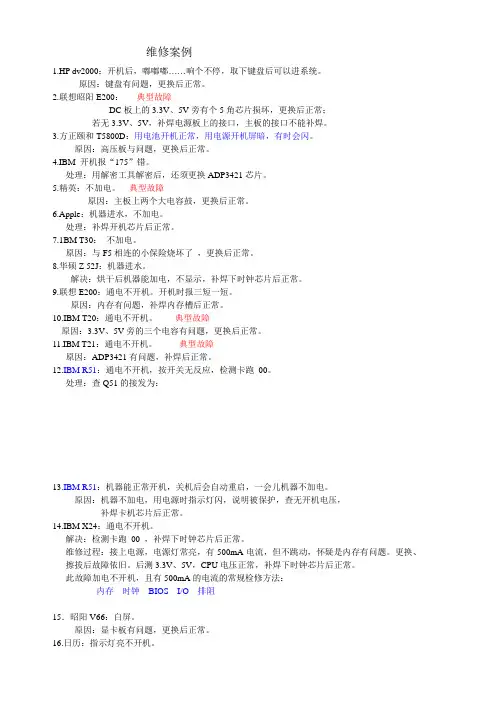
维修案例1.HP dv2000:开机后,嘟嘟嘟……响个不停,取下键盘后可以进系统。
原因:键盘有问题,更换后正常。
2.联想昭阳E200:典型故障DC板上的3.3V、5V旁有个5角芯片损坏,更换后正常;若无3.3V、5V,补焊电源板上的接口,主板的接口不能补焊。
3.方正颐和T5800D:用电池开机正常,用电源开机屏暗,有时会闪。
原因:高压板与问题,更换后正常。
4.IBM 开机报“175”错。
处理:用解密工具解密后,还须更换ADP3421芯片。
5.精英:不加电。
典型故障原因:主板上两个大电容鼓,更换后正常。
6.Apple:机器进水,不加电。
处理:补焊开机芯片后正常。
7.1BM T30:不加电。
原因:与F5相连的小保险烧坏了,更换后正常。
8.华硕Z 52J:机器进水。
解决:烘干后机器能加电,不显示,补焊下时钟芯片后正常。
9.联想E200:通电不开机。
开机时报三短一短。
原因:内存有问题,补焊内存槽后正常。
10.IBM T20:通电不开机。
典型故障原因:3.3V、5V旁的三个电容有问题,更换后正常。
11.IBM T21:通电不开机。
典型故障原因:ADP3421有问题,补焊后正常。
12.IBM R51:通电不开机,按开关无反应,检测卡跑00。
处理:查Q51的接发为:13.IBM R51:机器能正常开机,关机后会自动重启,一会儿机器不加电。
原因:机器不加电,用电源时指示灯闪,说明被保护,查无开机电压,补焊卡机芯片后正常。
14.IBM X24:通电不开机。
解决:检测卡跑00 ,补焊下时钟芯片后正常。
维修过程:接上电源,电源灯常亮,有500mA电流,但不跳动,怀疑是内存有问题。
更换、擦拔后故障依旧。
后测3.3V、5V,CPU电压正常,补焊下时钟芯片后正常。
此故障加电不开机,且有500mA的电流的常规检修方法:内存---时钟---BIOS---I/O---排阻15.昭阳V66:白屏。
原因:显卡板有问题,更换后正常。
16.日历:指示灯亮不开机。
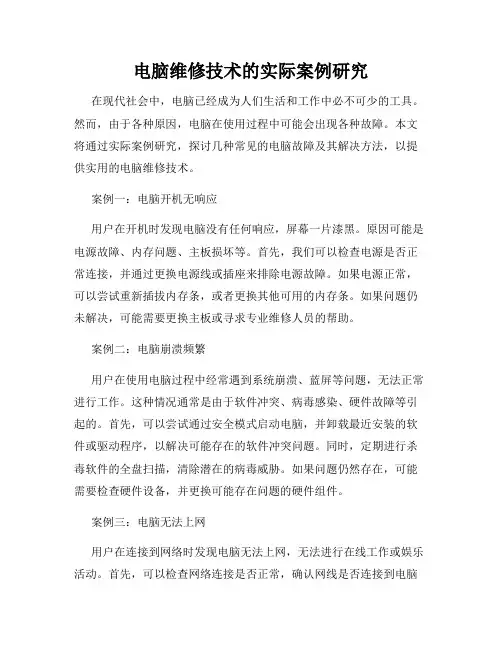
电脑维修技术的实际案例研究在现代社会中,电脑已经成为人们生活和工作中必不可少的工具。
然而,由于各种原因,电脑在使用过程中可能会出现各种故障。
本文将通过实际案例研究,探讨几种常见的电脑故障及其解决方法,以提供实用的电脑维修技术。
案例一:电脑开机无响应用户在开机时发现电脑没有任何响应,屏幕一片漆黑。
原因可能是电源故障、内存问题、主板损坏等。
首先,我们可以检查电源是否正常连接,并通过更换电源线或插座来排除电源故障。
如果电源正常,可以尝试重新插拔内存条,或者更换其他可用的内存条。
如果问题仍未解决,可能需要更换主板或寻求专业维修人员的帮助。
案例二:电脑崩溃频繁用户在使用电脑过程中经常遇到系统崩溃、蓝屏等问题,无法正常进行工作。
这种情况通常是由于软件冲突、病毒感染、硬件故障等引起的。
首先,可以尝试通过安全模式启动电脑,并卸载最近安装的软件或驱动程序,以解决可能存在的软件冲突问题。
同时,定期进行杀毒软件的全盘扫描,清除潜在的病毒威胁。
如果问题仍然存在,可能需要检查硬件设备,并更换可能存在问题的硬件组件。
案例三:电脑无法上网用户在连接到网络时发现电脑无法上网,无法进行在线工作或娱乐活动。
首先,可以检查网络连接是否正常,确认网线是否连接到电脑的网络接口,或者尝试连接其他设备来排除网络故障。
如果网络连接正常,可以查看网络适配器驱动程序是否安装正确,并通过设备管理器进行相应的更新或重新安装。
另外,还可以重置网络设置、检查IP 地址配置等方法解决一些常见的网络问题。
案例四:电脑速度变慢用户在电脑使用一段时间后,会发现电脑变得越来越慢。
这可能是由于硬盘容量不足、过多的启动项、系统垃圾文件等原因引起的。
首先,可以通过清理硬盘垃圾文件、卸载不常用的软件、关闭不必要的启动项来释放硬盘空间和系统资源。
另外,可以定期进行硬盘碎片整理、系统优化等操作来提高电脑的整体性能。
通过以上实际案例研究,我们可以看到在电脑维修中常见的几种故障及其解决方法。
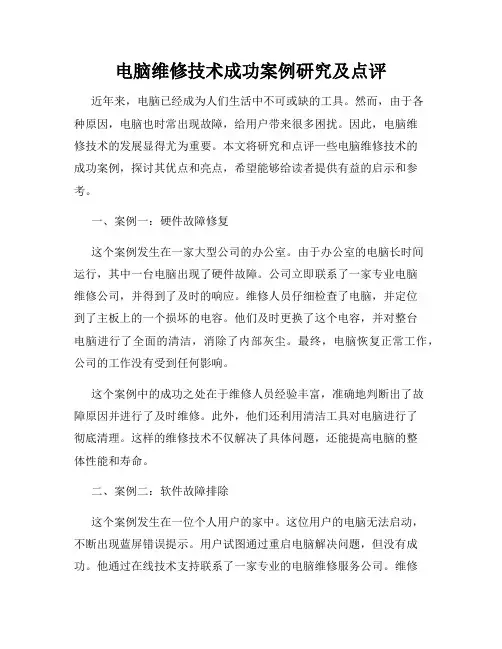
电脑维修技术成功案例研究及点评近年来,电脑已经成为人们生活中不可或缺的工具。
然而,由于各种原因,电脑也时常出现故障,给用户带来很多困扰。
因此,电脑维修技术的发展显得尤为重要。
本文将研究和点评一些电脑维修技术的成功案例,探讨其优点和亮点,希望能够给读者提供有益的启示和参考。
一、案例一:硬件故障修复这个案例发生在一家大型公司的办公室。
由于办公室的电脑长时间运行,其中一台电脑出现了硬件故障。
公司立即联系了一家专业电脑维修公司,并得到了及时的响应。
维修人员仔细检查了电脑,并定位到了主板上的一个损坏的电容。
他们及时更换了这个电容,并对整台电脑进行了全面的清洁,消除了内部灰尘。
最终,电脑恢复正常工作,公司的工作没有受到任何影响。
这个案例中的成功之处在于维修人员经验丰富,准确地判断出了故障原因并进行了及时维修。
此外,他们还利用清洁工具对电脑进行了彻底清理。
这样的维修技术不仅解决了具体问题,还能提高电脑的整体性能和寿命。
二、案例二:软件故障排除这个案例发生在一位个人用户的家中。
这位用户的电脑无法启动,不断出现蓝屏错误提示。
用户试图通过重启电脑解决问题,但没有成功。
他通过在线技术支持联系了一家专业的电脑维修服务公司。
维修人员远程登录用户的电脑,利用系统恢复功能对操作系统进行了修复。
他们还运行了杀毒软件,清除了系统中的病毒。
最终,电脑恢复正常,并没有造成任何数据损失。
这个案例中的成功之处在于维修人员善于利用远程技术,通过远程登录直接解决用户的问题。
他们还对系统进行了全面的维护和保护。
通过有效的软件故障排除,他们为用户提供了及时的帮助和支持。
三、案例三:用户培训与技术支持这个案例发生在一家小型企业。
由于员工对电脑的操作不熟悉,经常出现一些简单但常见的问题,比如网络连接错误和文件无法打开等。
企业决定引入一家专业的电脑维修公司,为员工提供培训和技术支持服务。
维修人员定期到公司进行培训,教授员工一些基本的电脑操作技巧和故障排除方法。
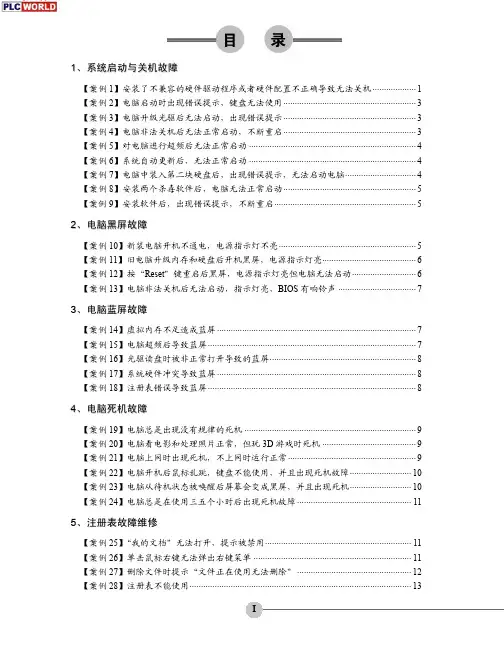
I1、系统启动与关机故障 【案例1】安装了不兼容的硬件驱动程序或者硬件配置不正确导致无法关机 ··················· 1 【案例2】电脑启动时出现错误提示,键盘无法使用 ·························································· 3 【案例3】电脑升级光驱后无法启动,出现错误提示 ·························································· 3 【案例4】电脑非法关机后无法正常启动,不断重启 ·························································· 3 【案例5】对电脑进行超频后无法正常启动 ········································································· 4 【案例6】系统自动更新后,无法正常启动 ········································································· 4 【案例7】电脑中装入第二块硬盘后,出现错误提示,无法启动电脑······························· 4 【案例8】安装两个杀毒软件后,电脑无法正常启动 ·························································· 5 【案例9】安装软件后,出现错误提示,不断重启······························································ 5
2、电脑黑屏故障 【案例10】新装电脑开机不通电,电源指示灯不亮 ···························································· 5 【案例11】旧电脑升级内存和硬盘后开机黑屏,电源指示灯亮·········································6【案例12】按“Reset”键重启后黑屏,电源指示灯亮但电脑无法启动 ···························· 6 【案例13】电脑非法关机后无法启动,指示灯亮,BIOS有响铃声 ·································· 7
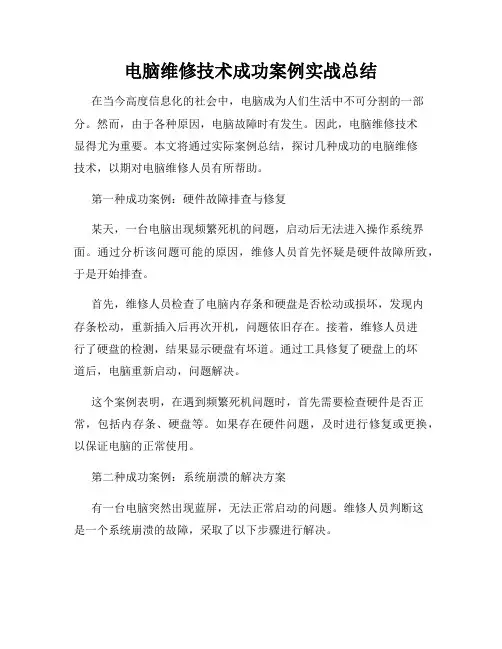
电脑维修技术成功案例实战总结在当今高度信息化的社会中,电脑成为人们生活中不可分割的一部分。
然而,由于各种原因,电脑故障时有发生。
因此,电脑维修技术显得尤为重要。
本文将通过实际案例总结,探讨几种成功的电脑维修技术,以期对电脑维修人员有所帮助。
第一种成功案例:硬件故障排查与修复某天,一台电脑出现频繁死机的问题,启动后无法进入操作系统界面。
通过分析该问题可能的原因,维修人员首先怀疑是硬件故障所致,于是开始排查。
首先,维修人员检查了电脑内存条和硬盘是否松动或损坏,发现内存条松动,重新插入后再次开机,问题依旧存在。
接着,维修人员进行了硬盘的检测,结果显示硬盘有坏道。
通过工具修复了硬盘上的坏道后,电脑重新启动,问题解决。
这个案例表明,在遇到频繁死机问题时,首先需要检查硬件是否正常,包括内存条、硬盘等。
如果存在硬件问题,及时进行修复或更换,以保证电脑的正常使用。
第二种成功案例:系统崩溃的解决方案有一台电脑突然出现蓝屏,无法正常启动的问题。
维修人员判断这是一个系统崩溃的故障,采取了以下步骤进行解决。
首先,维修人员尝试进入安全模式,以检查是否是某个驱动程序造成的问题。
进入安全模式后,关闭了一些自动启动的程序,再次重启电脑,问题仍然存在。
然后,维修人员通过系统恢复盘进行了系统还原,将电脑系统恢复到之前正常工作的状态。
最后,重启电脑,问题解决。
这个案例告诉我们,在面对系统崩溃问题时,可以尝试进入安全模式,以及使用系统还原功能恢复到之前的状态。
这些方法有助于解决由于系统故障导致的电脑无法正常启动的问题。
第三种成功案例:病毒清除与防护一台电脑运行缓慢,频繁弹出广告窗口,且杀毒软件无法更新病毒库。
维修人员猜测这是病毒感染所致,采取了以下措施进行维修。
首先,维修人员使用U盘引导工具启动电脑,进入纯净系统环境。
然后,通过USB连接病毒库完整的电脑清除了病毒,确保电脑安全。
接着,为电脑安装了高效的杀毒软件,并进行了病毒库的更新,以增强电脑的安全防护能力。
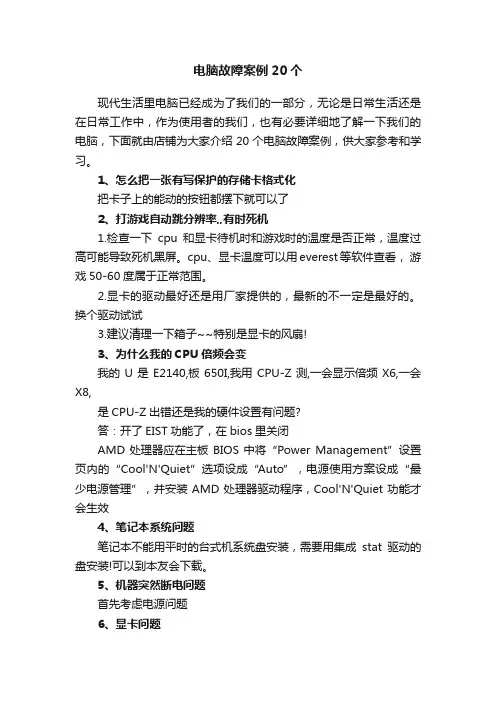
电脑故障案例20个现代生活里电脑已经成为了我们的一部分,无论是日常生活还是在日常工作中,作为使用者的我们,也有必要详细地了解一下我们的电脑,下面就由店铺为大家介绍20个电脑故障案例,供大家参考和学习。
1、怎么把一张有写保护的存储卡格式化把卡子上的能动的按钮都摆下就可以了2、打游戏自动跳分辨率,,有时死机1.检查一下cpu和显卡待机时和游戏时的温度是否正常,温度过高可能导致死机黑屏。
cpu、显卡温度可以用everest等软件查看,游戏50-60度属于正常范围。
2.显卡的驱动最好还是用厂家提供的,最新的不一定是最好的。
换个驱动试试3.建议清理一下箱子~~特别是显卡的风扇!3、为什么我的CPU倍频会变我的U是E2140,板650I,我用CPU-Z测,一会显示倍频X6,一会X8,是CPU-Z出错还是我的硬件设置有问题?答:开了EIST功能了,在bios里关闭AMD处理器应在主板BIOS中将“Power Management”设置页内的“Cool'N'Quiet”选项设成“Auto”,电源使用方案设成“最少电源管理”,并安装AMD处理器驱动程序,Cool'N'Quiet功能才会生效4、笔记本系统问题笔记本不能用平时的台式机系统盘安装,需要用集成stat驱动的盘安装!可以到本友会下载。
5、机器突然断电问题首先考虑电源问题6、显卡问题有快艾尔莎X1300HM的显卡,以前用得都好好的,最近几天每次开机都花屏,要重启一两次才可以,有时得重启好几次,但进入系统后就什么问题也没有了::t30 ,郁闷啊,请问这是这么回事答:接触或者老化问题7、主版不认光驱问题出在主板的数据接口上,数据针在上一次拔出时弯曲了,弄直就解决8、主板不能识别硬盘一般都是跳线设置9、电脑自动关机问题前段时间,电脑在玩大型游戏(魔兽争霸,极品飞车10之类)会无故突然关闭,其他时候都正常.自动关闭时主板有电,在按开机安扭没有反应,一定要完全断电以后通电在开机才正常启动.在用电风扇拆开挡板后用电风扇最大风力吹,自动关闭现象明显变少甚至没有,怀疑是散热问题,于是用硅膏重新涂CPU,而且现在已经入冬,天气很冷,但自动关闭现象依然存在,请问会有些什么原因?另外电源是新换的,因为原电源躁声太大,换了一个.答:过测试是电源问题,换过电源以后没有在发现此类故障XXXXX能启动排除硬盘问题10、大家看看我的D盘是不是有坏道了?每次开机都要检测(如图),不知道是不是有坏道了?如果是,那该怎么办?请各位指点一二,谢谢!按答:照雨林木风一位朋友的指点,解决了:打开我的电脑——D盘鼠标按右键选择(属性)——工具——查错——把两个勾勾上点确定(重启后搞掂)XXXXX硬盘双碟的话一般是07年前产品,平均读取速度一般在50M/S多点11、按一下电源开关风扇转一下就停了今天打开电脑突然发现机器启动不了了,然后打开机箱,把电源开关按了一下,看到CPU风扇转了一下就停了,在按电源就没反映了,只有拔掉插头在按,又是风扇转一下就停了。
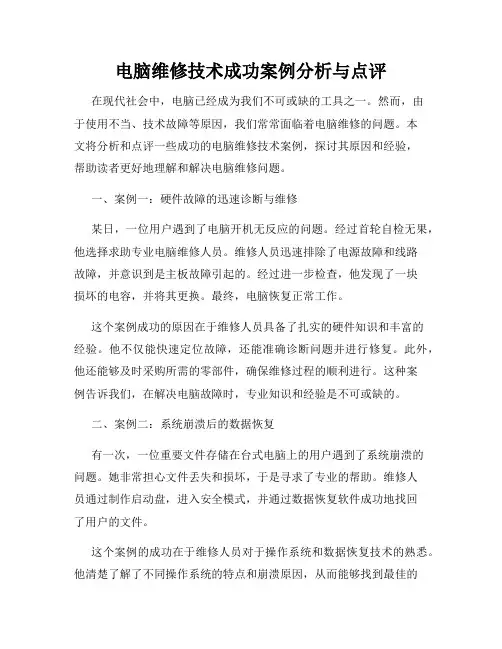
电脑维修技术成功案例分析与点评在现代社会中,电脑已经成为我们不可或缺的工具之一。
然而,由于使用不当、技术故障等原因,我们常常面临着电脑维修的问题。
本文将分析和点评一些成功的电脑维修技术案例,探讨其原因和经验,帮助读者更好地理解和解决电脑维修问题。
一、案例一:硬件故障的迅速诊断与维修某日,一位用户遇到了电脑开机无反应的问题。
经过首轮自检无果,他选择求助专业电脑维修人员。
维修人员迅速排除了电源故障和线路故障,并意识到是主板故障引起的。
经过进一步检查,他发现了一块损坏的电容,并将其更换。
最终,电脑恢复正常工作。
这个案例成功的原因在于维修人员具备了扎实的硬件知识和丰富的经验。
他不仅能快速定位故障,还能准确诊断问题并进行修复。
此外,他还能够及时采购所需的零部件,确保维修过程的顺利进行。
这种案例告诉我们,在解决电脑故障时,专业知识和经验是不可或缺的。
二、案例二:系统崩溃后的数据恢复有一次,一位重要文件存储在台式电脑上的用户遇到了系统崩溃的问题。
她非常担心文件丢失和损坏,于是寻求了专业的帮助。
维修人员通过制作启动盘,进入安全模式,并通过数据恢复软件成功地找回了用户的文件。
这个案例的成功在于维修人员对于操作系统和数据恢复技术的熟悉。
他清楚了解了不同操作系统的特点和崩溃原因,从而能够找到最佳的恢复方法。
此外,他还在操作过程中注意到了操作系统和硬件之间的兼容性问题,确保数据恢复的顺利进行。
这个案例的经验告诉我们,了解操作系统并具备数据恢复技术对于电脑维修来说至关重要。
三、案例三:电脑病毒的全面清除和安全加固一位用户电脑突然出现了频繁弹窗和程序崩溃的问题,怀疑受到了恶意软件的攻击。
他找到了一位专业的维修人员,后者通过杀毒软件和安全套件对电脑进行了全面检查和清除,并加固了系统安全设置。
这个案例的成功在于维修人员具备了丰富的病毒清除和系统安全加固的经验。
他能够迅速定位和清除恶意软件,并加强电脑的安全防护。
此外,他还向用户提供了一些有关信息安全和网络安全的建议,帮助用户预防未来的恶意攻击。
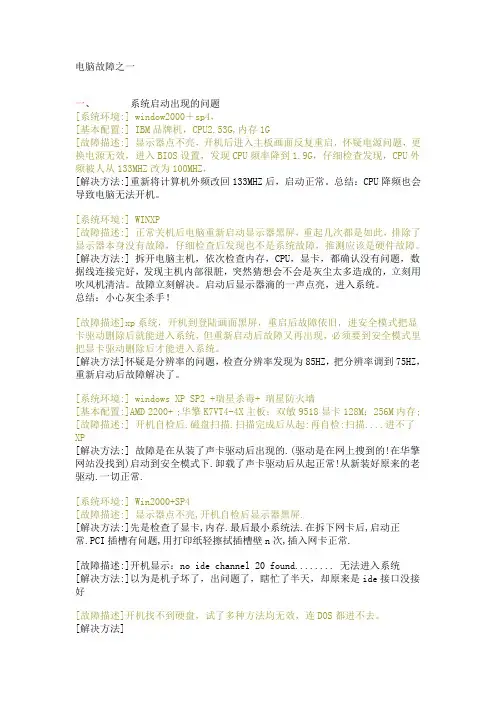
电脑故障之一一、系统启动出现的问题[系统环境:] window2000+sp4,[基本配置:] IBM品牌机,CPU2.53G,内存1G[故障描述:] 显示器点不亮,开机后进入主板画面反复重启,怀疑电源问题,更换电源无效,进入BIOS设置,发现CPU频率降到1.9G,仔细检查发现,CPU外频被人从133MHZ改为100MHZ,[解决方法:]重新将计算机外频改回133MHZ后,启动正常。
总结:CPU降频也会导致电脑无法开机。
[系统环境:] WINXP[故障描述:] 正常关机后电脑重新启动显示器黑屏,重起几次都是如此,排除了显示器本身没有故障,仔细检查后发现也不是系统故障,推测应该是硬件故障。
[解决方法:] 拆开电脑主机,依次检查内存,CPU,显卡,都确认没有问题,数据线连接完好,发现主机内部很脏,突然猜想会不会是灰尘太多造成的,立刻用吹风机清洁。
故障立刻解决。
启动后显示器滴的一声点亮,进入系统。
总结:小心灰尘杀手![故障描述]xp系统,开机到登陆画面黑屏,重启后故障依旧,进安全模式把显卡驱动删除后就能进入系统,但重新启动后故障又再出现,必须要到安全模式里把显卡驱动删除后才能进入系统。
[解决方法]怀疑是分辨率的问题,检查分辨率发现为85HZ,把分辨率调到75HZ,重新启动后故障解决了。
[系统环境:] windows XP SP2 +瑞星杀毒+ 瑞星防火墙[基本配置:]AMD 2200+ ;华擎K7VT4-4X主板;双敏9518显卡128M;256M内存; [故障描述:] 开机自检后.磁盘扫描.扫描完成后从起:再自检:扫描....进不了XP[解决方法:] 故障是在从装了声卡驱动后出现的.(驱动是在网上搜到的!在华擎网站没找到)启动到安全模式下.卸载了声卡驱动后从起正常!从新装好原来的老驱动.一切正常.[系统环境:] Win2000+SP4[故障描述:] 显示器点不亮,开机自检后显示器黑屏.[解决方法:]先是检查了显卡,内存.最后最小系统法.在拆下网卡后,启动正常.PCI插槽有问题,用打印纸轻擦拭插槽壁n次,插入网卡正常.[故障描述:]开机显示:no ide channel 20 found........ 无法进入系统[解决方法:]以为是机子坏了,出问题了,瞎忙了半天,却原来是ide接口没接好[故障描述]开机找不到硬盘,试了多种方法均无效,连DOS都进不去。

电脑故障的案例与解决方法20个现代生活里电脑已经成为了我们的一部分,无论是日常生活还是在日常工作中,作为使用者的我们,也有必要详细地了解一下我们的电脑,下面就由店铺为大家介绍20个电脑故障的案例与解决方法,供大家参考和学习。
1、文件夹名称变为答:当NTFS转换为FAT32时原来是中文名字的文件或文件夹会变成这样的,可以把这个分区用Ghost做一个镜像,然后用Ghost explorer打开,将的部分提取出来另存。
2、被隐藏的东西找不回来了用了宏杰工具之文件夹加密,把机子还原了,还原之后那软件打不开了答:再一次安装宏杰工具就可以了。
3、组策略问题今天,我在组策略里的"本地计算机策略”,展开“用户配置”——“管理模板”——“系统”项目然后我把“只运行指定的Windows程序”里设成setup.exe,由于不懂只是试试看的,谁没法改回去了,在什么用户下都打不开组策略了,都是受限要联系管理员。
请哪位帮帮忙了,急!答:先把system32里的mmc.exe改名为setup.exe,再双击运行,在点“文件”----添加删除管理单元----添加-----选中组策略对象编辑器-- ...再在刚刚添加的组策略里解除那个限制4、弹出“出现了运行时间错误,是否要调试”关闭服务 machine debug manager5、怎么从fat32转为ntfs开始——运行——cmd 回车convert 这里输入你要转换的盘符:/fs:ntfs用这个命令就行了6、电脑开不了机一按开关灯亮一下灭风扇转一下就停intel845 u 478接口一早起来开电脑就出现电脑开不了机一按开关灯亮一下灭风扇转一下就停, 看了主板电容没出现爆浆看主板没发现问题,我用了以下办法处理:1\ 昨天下午换了个好的电源,还是开电脑就出现电脑开不了机一按开关灯亮一下灭风扇转一下就停,看来电源没有什么问题.3\取下电池一分钟,放回主板,故障同样.2\最小系统去掉前置usb连线,拔掉sw, 其他连接线,只下显卡,内存,主板,cup 电源,再用螺丝刀点主板.还是开电脑就出现电脑开不了机一按开关灯亮一下灭风扇转一下就停,问题反馈:主板问题,拿去修的。
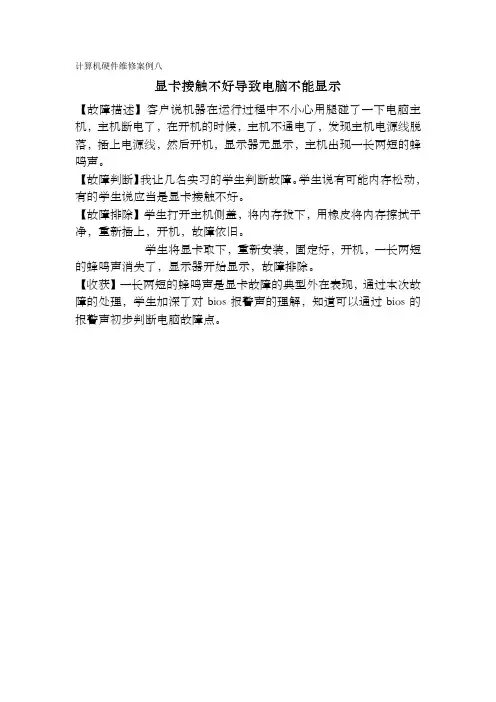
计算机硬件维修案例八
显卡接触不好导致电脑不能显示
【故障描述】客户说机器在运行过程中不小心用腿碰了一下电脑主机,主机断电了,在开机的时候,主机不通电了,发现主机电源线脱落,插上电源线,然后开机,显示器无显示,主机出现一长两短的蜂鸣声。
【故障判断】我让几名实习的学生判断故障。
学生说有可能内存松动,有的学生说应当是显卡接触不好。
【故障排除】学生打开主机侧盖,将内存拔下,用橡皮将内存擦拭干净,重新插上,开机,故障依旧。
学生将显卡取下,重新安装,固定好,开机,一长两短的蜂鸣声消失了,显示器开始显示,故障排除。
【收获】一长两短的蜂鸣声是显卡故障的典型外在表现,通过本次故障的处理,学生加深了对bios报警声的理解,知道可以通过bios的报警声初步判断电脑故障点。
凯尔达s-400逆变手工焊机故障现象:送电跳闸检查维修:送电跳闸一般是短路造成的,开盖检查三项整流桥击穿,IGBT两组击穿(本机采用全桥逆变电路IGBT使用G50N120八只)主板上有进水痕迹,首先清洗维修主板,应主板上的一只LM324的一条腿已经腐蚀短,检查附近电路的过孔补焊。
更换IGBT 、整流桥和检查二次输出电路正常,通电(不能给IGBT版供主电源)后不跳闸风扇运行正常,测量主板交流23V供电正常,整流滤波、15V稳压输出正常,驱动电路供电正常。
之后测量主板驱动输出为0(正常时空载为AC18V 接上驱动变压器为AC15V 注意表的型号不同测量出的读数不同,我的表是优利德UT39A)后仔细检查主板发现标号为VD2 VD3的稳压管损坏,应是贴片元件没有标示,所以去到凯尔达的总代理那里拆了一个一样的主板把上面的VD1-VD5都拆下来检测了一遍参数除了VD1为其他的都为18V的稳压管。
更换了损坏的元件后通电测量驱动输出AC电压正常,同时用示波器检测波形30分钟一切正常,测量8只IGBT G E极电压(AC15V)波形正常。
之后通主电源开机测量空载电压DC76V,焊接4个的焊条3根一切正常,交付用户使用。
注意在更换IGBT的同时一定要同时检测驱动电路的元件是否正常,最好同时全部更换机型同上故障现象:空载电压低(DC27V)检查维修:这个问题是这个机型的通病,是应为2次输出后的负载电感损坏(严重时会起火),主要是应为开机后常时间不焊接造成的,另外线圈的线径细,用4平方的耐高温线重新绕23砸后接上工作一切正常,试机3根焊条后交付用户使用。
机型:一台ZX7-315 MOS管手工焊机(牌子看不请)故障现象:逆变版炸机检查维修:开盖检查此机是伪劣产品单逆变器共20只MOS管(4组)这种逆变器最大提供270A输出电流。
目测两组MOS管损坏,电源板电容炸开,估计是使用柴油发电机电压不稳造成。
首先更换滤波电容,断开驱动输出、检查整流桥、2次输出正常后通电(这个时候不能通主电)测量主板供电、表显、驱动管电压、输出波形正常。
电脑故障经典案例与解决方法20个现代生活里电脑已经成为了我们的一部分,无论是日常生活还是在日常工作中,作为使用者的我们,也有必要详细地了解一下我们的电脑,下面就由店铺为大家介绍20个电脑故障经典案例与解决方法,供大家参考和学习。
1、经常显示器的颜色变得很淡,色彩都变了,一下又好了答、显卡接头那接触不良了把街头拧紧再看看。
我以前也遇过这种情况,一会是蓝色的一回事粉红色的一会又变正常了。
最开始还以为是种病毒了,感觉病毒也没这么厉害啊!碰巧的是,正在郁闷中,脚碰了一下线。
他居然好了。
然后看后面接头螺丝已经松动了拧紧以后,搞定!2、xp进入系统在滚动条那里死机答:如果新装时间不长的话返修吧,如果时间长了就把REST开关拆了,估计是门电路这块出现故障了3、电源问题问:开机不能够启动,电原灯,硬盘灯,都不亮。
然后打开机箱,电原的风扇。
还有CPU的风扇都不转,答:短接电源风扇正常运转,还是不能够启动,没有万用表测试电压。
直接换了个新电源正常使用了。
4、主板时间改不回1、如果是CMOS电池没电了,请更换电池。
2、如果电池是新的,可能是CMOS电池接触不良引起的,如果是,在接触点塞进一小片铜片。
3、BIOS的时间没有保存或保存了,但没有生效。
如果是这样,CMOS电路有问题,包括主板相关电路和保存BIOS程序的CMOS有质量问题主板电池一般会设在主板的边角位置。
在电脑主板上,你会看见一个“银白色”的有2厘米大小,大概5毫米厚的圆形的电池。
有的是“平躺”在主版上的,有的是“立”在主版上的。
5、电脑开机认不到硬盘?首先可以肯定的是主板有问题了,我以前维修主板的时候也遇到过这种问题了,就是BIOS要清空一次,才能正常启动,当然也就是能认到硬盘,重启第二次的时候,就不会显示了,不过解决的办法我还真不知道,因为我那块主板没能修好!但肯定的是主板的问题了!6、开机启动到选择操作系统那里停止不动了CPU风扇不转7、电脑CPU温度这么高1、先检查CPU的散热正不正常,最好用手背试一下2、检查散热器和CPU有无充分接触,散热器上的风扇正不正常。
维修实例维修实例1.东芝M18 Satellite故障:无规律花屏维修:(1)外接显示器正常,怀疑屏线接口不良,洗接口,故障依旧.拖焊接口,依旧甚至更严重.(2)怀疑屏线断,测屏线正常,将屏线插入屏再测,测得有几根不通,是由于插头松动,换屏线ok.2.明基故障:不开机维修:拆机量minipci AD线波形,不跑cpu,是由于cpu没有装好,装好后开机正常。
但将机器装好开机,有时掉电,检查发现电源接口问题。
换掉后正常。
3。
hp dv1000 m2000故障:不跑cpu,多人维修过。
维修:测各组供电正常,拖BIos正常,但有时触发,有时不触发。
检查休眠开关有问题。
换后正常。
4。
三星p28故障:不触发,能开机时蓝屏,有时不显示。
维修:拆机打AD线,有死波,怀疑cpu座虚焊,拖bios和时钟ic,有显示进系统测试蓝屏,怀疑内存有问题。
更换内存依旧。
拖内存槽也一样,这时不能开机,压北桥可以开机,测AD 线阻值均正常。
5。
东芝M18测试数据cpu核心供电,max1987.电感对地阻值12欧,分组供电max1845 1组产生2.5v,1.05v,1.05v,1.25v.主供电:max1999,待机3m,5m,pc卡ic:enet20 pc卡供电:enelp2216 声卡:ad1981b, io:lpc47n2536.联想昭阳 E 2805Ec:pc97551 176pin 2脚触发开关。
7。
东芝M50故障:不开机,有主复位,无cpu复位,打AD线正常,但仍不开机,怀疑bios做桥损坏,无bios资料,拖i/o能正常显示.注意:在没有测到AD线断路时,不要做NB.8.T40故障:时显时不显。
维修:按压显卡能显,做显卡后反而不显,发现pmh4氧化,拖锡后正常。
9。
IBM T40故障:开机报0210:stuck key of 0232 错。
维修:键盘坏。
10.IBM R30故障:加电不显示维维:加焊NB后正常。
注意:IBM不装安全芯片,数码卡跑85,波形为死波。
电脑维修技术中的经典案例与解决思路近年来,随着电脑的普及和应用范围的扩大,电脑维修技术成为了一门重要的技能。
在电脑维修过程中,我们常常会遇到一些经典的案例,对于这些案例,我们需要具备相应的解决思路和技巧。
本文将讨论几个经典案例,并提出相应的解决思路。
案例一:电脑开机无显示这是一个非常常见的问题,许多人可能在使用电脑时都遇到过。
当电脑开机后,屏幕却没有任何显示,这给用户带来了困扰。
其主要原因可能是以下几个方面:1. 显示器接口问题:首先,我们要检查显示器与电脑之间的连接是否正常。
确认连接线没有松动,重新插拔连接线,确保接触良好。
2. 显卡故障:如果连接正常,可以考虑显卡故障。
可以尝试将显示器接到另一台电脑上测试,如果显示正常,则说明显卡可能出现问题。
可以尝试重新安装显卡驱动或更换显卡。
3. 内存故障:另外,电脑开机无显示的原因还有可能是内存故障。
可以尝试将内存条重新插拔,或者更换其他可用的内存条进行测试。
解决思路:排查问题时要逐步排除各个可能性,从最简单的原因开始排查,逐渐深入。
在排除硬件故障的同时,还要考虑驱动、系统等软件因素。
案例二:蓝屏死机蓝屏死机是指电脑在运行过程中出现蓝屏,并且无法继续正常工作。
蓝屏死机的原因多种多样,包括硬件故障、驱动冲突、系统错误等。
1. 硬件故障:首先,我们要检查硬件是否存在故障。
可以尝试拆卸并重新安装硬件设备,例如显卡、内存条等。
另外,需要注意检查散热器是否堵塞,过热也可能导致蓝屏死机。
2. 驱动冲突:驱动程序的冲突也是导致蓝屏死机的原因之一。
可以尝试更新驱动程序,或者卸载有冲突的驱动程序。
此外,定期清理电脑中的无用驱动程序也是预防蓝屏死机的有效方法。
3. 系统错误:如果以上方法都无法解决问题,可能是系统错误导致的蓝屏死机。
可以尝试使用系统自带的修复功能,如系统还原、系统文件修复等。
解决思路:对于蓝屏死机问题,我们需要综合考虑硬件和软件方面的原因,并逐一排查。
此外,也要保持系统的定期更新和维护,及时修复可能存在的系统错误。
案例大全系统启动与关机故障【案例1】安装了不兼容的硬件驱动程序或者硬件配置不正确导致无法关机当安装了不兼容的硬件驱动程序或者硬件配置不正确时也会导致无法关机,可以通过以下方法排除故障。
逐个将可能引起故障的硬件停用,具体方法如下。
①右击“我的电脑”图标,单击“属性”,打开“系统属性”对话框,单击“硬件”选项卡,再单击“设备管理器”按钮,如图1所示。
图1 “系统属性”对话框图2 “设备管理器”对话框②打开“设备管理器”对话框,如图2所示。
③在“设备管理器”对话框中单击需要停用的硬件设备前的“+”,展开该硬件设备选项,并双击此选项名。
④打开该硬件设备的属性对话框,在此对话框中的“常规”选项卡中单击“设备用法”下拉菜单,然后选择“不要使用这个设备(停用)”选项,单击“确定”按钮,如图3所示。
图3 停用显卡图4 启用显卡重新启动电脑后如果故障消失,再逐个启用刚才被停用的硬件设备。
启用的方法与停用相同,即在硬件设备属性对话框中的“常规”选项卡中单击“设备用法”下拉菜单,选择“使用这个设备(启用)”选项,再单击“确定”按钮即可,如图4所示。
如果启用到某个硬件设备后故障消失,就继续启用第二个设备。
提示利用系统配臵实用程序不仅可以检查到正在运行的程序有哪些,还可以找到导致Windows操作系统无法关闭的程序是哪个。
启用硬件设备时,应按照下列顺序逐个启用:端口(COM和LPT)—磁盘驱动器—软盘控制器—其他设备。
在启用硬件设备的同时,检查设备是否有冲突。
在硬件设备属性对话框中单击“资源”选项卡,在“冲突设置列表”列表中查看有无冲突的硬件设备,如图5所示。
图5 检查设备是否有冲突如果没有冲突的设备,接着重新启动电脑。
通过上述步骤,查到引起故障的问题硬件后,更新该硬件的驱动程序或者更换该硬件即可。
【案例2】电脑启动时出现错误提示,键盘无法使用电脑启动时屏幕上出现错误提示“Keyboard Error or No Keyboard Present”,即键盘无法使用。
精通维修案例维修案例1:电脑无法开机维修前:一台电脑无法正常开机,按下电源按钮后没有任何反应。
维修过程:首先进行硬件排除,检查电源线是否插好,确认连接无误后,发现电源灯没有亮起。
于是将电源线更换后测试,电脑能够正常开机。
因此判断是电源故障。
进一步检查电源是否有漏液或发热现象,未发现异常。
经过测量,发现电源输出电压不稳定,出现大幅度波动。
推测是电源内部元件损坏,需要更换电源。
维修后:更换了一个新的电源后,再次测试电脑能够正常开机,电源电压也稳定在正常范围内。
维修总结:此案例中电脑无法开机的原因是电源故障,通过检查硬件的连接和电源的输出电压来确定问题所在,并最终通过更换电源解决了故障。
维修过程中注意保持仪器和设备的安全性,确保不会对其他设备造成任何损坏。
维修案例2:手机屏幕黑屏维修前:一部手机屏幕突然黑屏,无法显示任何图像,触摸无反应。
维修过程:首先进行软件问题排查,尝试重启手机,进入恢复模式,卸载最近安装的应用程序等方法,但问题仍然存在。
随后将手机连接至电脑,并使用手机管理软件进行检测,发现手机硬件存在故障。
进一步拆解手机,检查屏幕连接线是否松动,确认连接无误后,检查屏幕是否有物理损坏。
发现屏幕本身没有损坏迹象,推测是屏幕背光模块故障。
使用万用表进行测量,发现背光模组没有输出电流。
于是更换了一个新的背光模组,测试手机屏幕恢复正常。
维修后:手机屏幕经过更换背光模组后,恢复正常显示和触摸功能。
维修总结:此案例中手机屏幕无法正常显示可能是背光模组故障,通过检查软件和硬件来确定问题所在,并最终通过更换背光模组成功修复了故障。
维修过程中要注意使用正确的工具和方法,防止对手机和零件造成额外损坏。
I1、系统启动与关机故障 【案例1】安装了不兼容的硬件驱动程序或者硬件配置不正确导致无法关机 ··················· 1 【案例2】电脑启动时出现错误提示,键盘无法使用 ·························································· 3 【案例3】电脑升级光驱后无法启动,出现错误提示 ·························································· 3 【案例4】电脑非法关机后无法正常启动,不断重启 ·························································· 3 【案例5】对电脑进行超频后无法正常启动 ········································································· 4 【案例6】系统自动更新后,无法正常启动 ········································································· 4 【案例7】电脑中装入第二块硬盘后,出现错误提示,无法启动电脑······························· 4 【案例8】安装两个杀毒软件后,电脑无法正常启动 ·························································· 5 【案例9】安装软件后,出现错误提示,不断重启······························································ 5
2、电脑黑屏故障 【案例10】新装电脑开机不通电,电源指示灯不亮 ···························································· 5 【案例11】旧电脑升级内存和硬盘后开机黑屏,电源指示灯亮·········································6【案例12】按“Reset”键重启后黑屏,电源指示灯亮但电脑无法启动 ···························· 6 【案例13】电脑非法关机后无法启动,指示灯亮,BIOS有响铃声 ·································· 7
3、电脑蓝屏故障 【案例14】虚拟内存不足造成蓝屏 ······················································································· 7 【案例15】电脑超频后导致蓝屏 ··························································································· 7 【案例16】光驱读盘时被非正常打开导致的蓝屏································································ 8 【案例17】系统硬件冲突导致蓝屏 ······················································································· 8 【案例18】注册表错误导致蓝屏 ··························································································· 8
4、电脑死机故障 【案例19】电脑总是出现没有规律的死机 ··········································································· 9 【案例20】电脑看电影和处理照片正常,但玩3D游戏时死机 ········································· 9 【案例21】电脑上网时出现死机,不上网时运行正常 ························································ 9 【案例22】电脑开机后鼠标乱跳,键盘不能使用,并且出现死机故障··························· 10 【案例23】电脑从待机状态被唤醒后屏幕会变成黑屏,并且出现死机··························· 10 【案例24】电脑总是在使用三五个小时后出现死机故障 ·················································· 11
5、注册表故障维修 【案例25】“我的文档”无法打开,提示被禁用································································ 11 【案例26】单击鼠标右键无法弹出右键菜单 ····································································· 11 【案例27】删除文件时提示“文件正在使用无法删除” ·················································· 12 【案例28】注册表不能使用································································································· 13 II
案例大全 【案例29】用卸载程序无法将软件卸载 ············································································· 13 6、电脑上网故障 【案例30】IE浏览器提示“发生内部错误”故障 ····························································· 13 【案例31】IE浏览器提示“出现运行错误”故障 ····························································· 15 【案例32】IE浏览器窗口始终最小化故障········································································· 15 【案例33】宽带拨号连接提示680故障 ············································································· 16 【案例34】电脑上网时频繁掉线 ························································································· 16 【案例35】电脑上网时经常自动弹出广告页面·································································· 17 【案例36】重新安装IE浏览器时无法卸载IE浏览器 ······················································ 17 【案例37】“网上邻居”窗口中看不见网络中的共享文件 ················································ 17 【案例38】电脑单机启动很快,但接入局域网后启动速度变慢 ······································ 18
7、电脑病毒与木马故障 【案例39】电脑开机后,运行任何程序都死机·································································· 18 【案例40】上网更新系统后,电脑出现经常死机故障 ······················································ 18 【案例41】家中三台电脑可以互访,但都无法上网 ·························································· 19 【案例42】双核电脑运行速度很慢,打开一个窗口要等半天 ·········································· 19
8、系统备份与还原实例 【案例43】非法关机后导致系统不能正常运行·································································· 19 【案例44】感染病毒后系统崩溃 ························································································· 20 【案例45】误删除系统文件导致系统无法正常启动 ·························································· 20 【案例46】电脑感染病毒后导致系统瘫痪 ········································································· 20
9、数据恢复与拯救实例 【案例47】Word文档无法打开 ··························································································· 21 【案例48】Excel文件损坏无法打开 ··················································································· 21 【案例49】E-mail文件损坏无法打开 ················································································· 22 【案例50】恢复“回收站”中删除的文档 ········································································· 22 【案例51】硬盘被分区后,硬盘中的重要文件丢失 ·························································· 22 【案例52】硬盘损坏,无法读取硬盘中的数据·································································· 22 【案例53】SM卡损坏,无法读取照片··············································································· 23